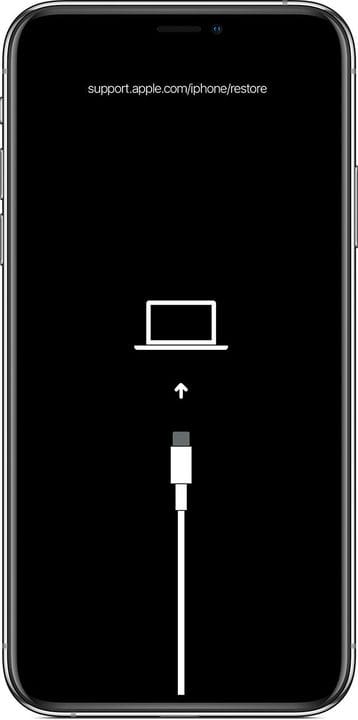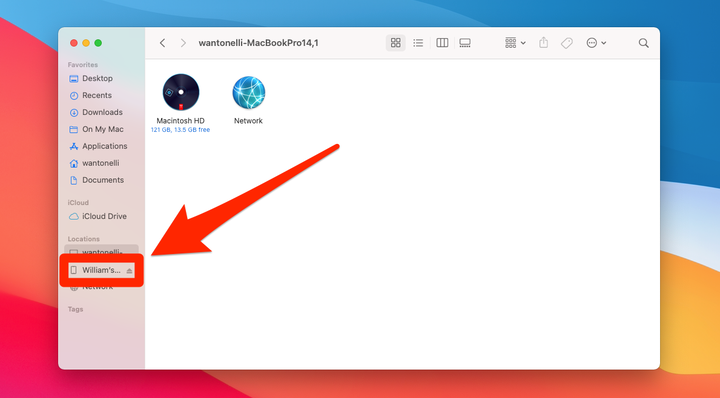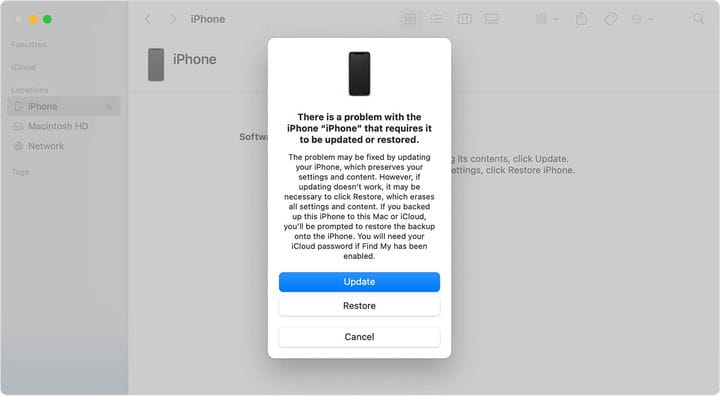Come mettere il tuo iPhone in modalità di ripristino
- La modalità di ripristino dell'iPhone è utile se il tuo iPhone non si accende o si è verificato un errore critico.
- La modalità di ripristino consente al tuo computer di connettersi all'iPhone e provare a riparare il sistema operativo.
- Se la modalità di ripristino non risolve i bug del tuo iPhone, potresti dover contattare l'assistenza Apple.
Come qualsiasi dispositivo high-tech, l'iPhone è progettato per essere il più privo di problemi possibile e la maggior parte delle persone ne possiederà uno per anni senza mai riscontrare un problema serio.
Ma a volte le cose possono andare storte e se il tuo iPhone non risponde e tutti gli altri passaggi per la risoluzione dei problemi hanno fallito, potrebbe essere necessario accedere alla modalità di ripristino.
Ecco alcuni motivi per cui potresti aver bisogno della modalità di ripristino:
- Il display del tuo iPhone non mostra altro che il logo Apple per molto tempo e non si accende mai completamente.
- Durante un aggiornamento iOS, il telefono rimane bloccato in un ciclo di riavvio continuo.
- Il telefono non si accende, si spegne e non risponde completamente.
La modalità di ripristino è uno strumento di risoluzione dei problemi che collega il tuo iPhone a un computer e consente a un'app, Finder o iTunes, di diagnosticare e risolvere il problema.
Il metodo utilizzato per attivare la modalità di ripristino varia a seconda che tu stia utilizzando una versione più recente di macOS, una versione precedente o un PC con Windows.
1 Collega il tuo iPhone al tuo Mac o PC con un cavo di ricarica USB.
2 Se utilizzi macOS Catalina o versioni successive, apri una finestra del Finder. Se stai utilizzando macOS Mojave o versioni precedenti o Windows, apri iTunes.
3 Dovrai tenere premuti i pulsanti sul tuo iPhone per attivare la modalità di ripristino.
- Su iPhone 8 o versioni successive, premi e rilascia rapidamente il pulsante Volume su, quindi il pulsante Volume giù. Quindi tieni premuto il pulsante di blocco finché non viene visualizzata la schermata della modalità di ripristino.
- Su un iPhone 7 o 7 Plus, tieni premuti i pulsanti Blocca e Volume giù finché non viene visualizzata la schermata della modalità di ripristino.
- Su un iPhone 6s o precedente, tieni premuti i pulsanti Blocco e Home fino a quando non viene visualizzata la schermata della modalità di ripristino.
Non rilasciare i pulsanti finché non vedi una schermata simile a questa.
4. Nel Finder, fai clic sul tuo telefono nella barra laterale di sinistra; oppure in iTunes, fai clic sull'icona dell'iPhone nell'angolo in alto a sinistra della finestra.
Se stai utilizzando una versione di macOS che non ha iTunes, troverai il tuo iPhone nella barra laterale del Finder.
William Antonelli/Insider
5 Ti verrà chiesto se desideri aggiornare o ripristinare il tuo iPhone. Fare clic su Aggiorna: questo proverà a riparare il telefono senza cancellare i dati. Se il ripristino termina e il telefono continua a non essere riparato, riprova ma fai clic su Ripristina.
Ti verrà dato un avviso prima di scegliere un'opzione di ripristino.
Dopo aver completato il processo di ripristino, il telefono dovrebbe uscire dalla modalità di ripristino da solo. Riaccendilo e configuralo.
Se la modalità di ripristino non ha funzionato e il tuo iPhone continua a non funzionare correttamente, probabilmente hai esaurito le opzioni che puoi eseguire a casa. Prova a contattare direttamente Apple per ulteriore assistenza.